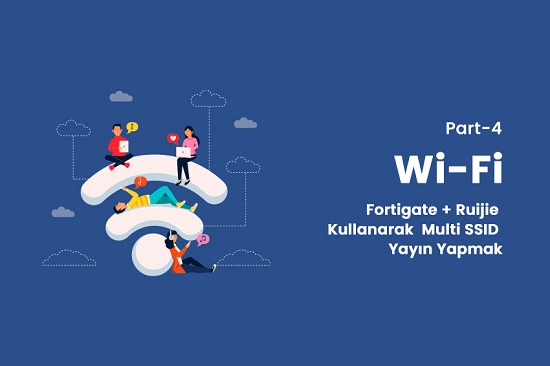Bu yazımda Fortigate + Ruijie/Reyee Switch + Ruijie / Reyee Access Point kullanarak çoklu kablosuz ağ yayını yapan bir sistem kuracağız. Kullanacağım tüm Vlan’ları Fortigate de sonlandıracağım. Öncelikle basit anlamda topolojimi paylaşayım :
Resim-1
Network IP planım :
Vlan 5 > 192.168.5.0/24 > Personel Wifi
Vlan 6 > 192.168.6.0/24 > Misafir Wifi
Native Vlan > 192.168.4.0 > Management
Fortigate’imin Wan1 portuna internet erişimi için ağ bağladım. Sonrasında Fortigate’e girerek ayarlara başlayalım. Fortigate ile ilgili çok fazla video/ makale olduğundan bu makalemde ince detaylara girmiyorum.
Öncelikle Fortigate’de kullanacağım 7. Portu Switch porttan çıkarıyorum. Bunun için Fortigate de Network / Interface de internal interface’e girip 7. Portu çıkarıyorum :
Resim-2
Sonrasında Bu 7. Interface’e girip IP ayarlaması yapıyorum. Bu IP aralığında Vlan’ını söylemeden gelen cihazlarım IP alacak ve internete çıkıp Cloud’a register olmaları da gerekli :
Resim-3
Sonrasında diğer Vlan’ları Fortigate’de sonlandırmak için Interface’ler tanımlayalım :
Resim-4
Bu sayfada :
Resim-5
Şimdi de aynı işlemleri Misafir Vlan’ı için yapalım :
Resim-6
Şimdi ise sırasıyla Personel, Misafir ve MGM vlanları için internet erişimlerinin kurallarını yazalım :
Resim-7
Sonrasında Misafir Vlan’ının internet erişimi kuralı :
Resim-8
Şimdi de MGMT networküne internet veren kuralımızı girelim. Böylece cihazlar kendilerini Cloud’a register edebilsinler :
Resim-9
İnternet erişiminden birkaç dakika sonra önceki makalemde ( https://www.mshowto.org/bulut-tabanli-yonetilen-access-point-kurulumlari.html )cep telefonumdaki uygulamadan yapılandırdığım sistemime Ruijie Cloud web adresinden giriyorum. Sonrasında Monitoring / Device / Switch kısmında Switch’imi yapılandırmak için seri numarasına tıklıyorum. Burada Config de Vlan Mode’unu Managed yapıyorum :
Resim-10
Sonrasında Vlan eklemek için Add deyip sırayla 5 ve 6 ıncı vlanları ekliyorum :
Resim-11
Sonrasında Fortigate’e giden portu Trunk yapmak için üstte 3 nolu porta tıklıyorum. Sağolsun Ruijie karıştırmamız için bize bu portun UPLINK port olduğunu ok’la da göstermiş. Bu portu Trunk yapıyoruz çünkü switch’deki birden çok vlan’ı ancak trunk bağlantı ile aktarabiliriz :
Resim-12
Üstte Allowed Vlan kısmında kullandığımız Vlan’lar ve Native vlan bulunmalıdır. Artık kablosuz ağlarımızın tanımlarını da yapabiliriz. Bunun için Ruijie Cloud’da Configuration / Wireless / Basic / SSID :
Resim-13
Personel yayınımız için ayarlarımızı girelim :
Resim-14
Şimdi de misafir yayını için ayarlarımızı girelim :
Resim-15
Ayarları kaydettiğimizde başarılı bir şekilde bağlanabiliyoruz :
Resim-16
Bir sonraki yazımda kablosuz ağlarda 802.1x benzeri bir güvenlik uygulaması ile güvenli kablosuz ağlar kurmaya deyineceğim.
Bu konuyla ilgili sorularınızı linkini kullanarak ulaşacağınız forum sayfamızda sorabilirsiniz.
Referanslar:
TAGS: Wifi, Ruijie, Cloud Manage Wireless, Reyee, Cloud Controller